7 cách để chuyển tệp từ máy Mac sang Android - Dễ dàng và hiệu quả
Ngày 27 tháng 4 năm 2022 • Đã gửi tới: Dữ liệu sao lưu giữa Điện thoại và PC • Các giải pháp đã được chứng minh
Đôi khi, hệ điều hành Mac và Android rất khó hoạt động cùng nhau. Tuy nhiên, hiện nay có nhiều giải pháp khác nhau cho phép người dùng chuyển các tập tin từ máy Mac sang điện thoại Android một cách nhanh chóng và hiệu quả. Cách nhanh chóng để chuyển dữ liệu giữa Mac và Android là chỉ cần kết nối thiết bị Android của bạn với Mac. Tuy nhiên, đôi khi các vấn đề tương thích phát sinh giữa hệ điều hành. Vì lý do này, cách dễ dàng và hiệu quả để giải quyết tất cả các vấn đề tương thích trong khi truyền dữ liệu là thông qua phần mềm truyền dữ liệu.
Phần 1: Cách chuyển tệp từ Mac sang Android mà không cần Android File Transfer?
Giải pháp thay thế tốt nhất cho Android File Transfer là phần mềm Dr.Fone (Mac) - Phone Manager (Android). Chỉ với một cú nhấp chuột, bạn có thể dễ dàng gửi tệp từ Mac sang Android thông qua phần mềm này. Nó cũng cho phép người dùng Android quản lý dữ liệu điện thoại của họ một cách thích hợp. Nó tương thích với phiên bản Android mới nhất. Phần mềm này hỗ trợ một loạt các loại tệp như hình ảnh, nhạc, tài liệu, ứng dụng, tin nhắn văn bản và nhiều loại khác. Nó cho phép người dùng chuyển dữ liệu từ Mac sang Android thông qua thao tác kéo và thả.
Dưới đây là hướng dẫn từng bước về cách chuyển tệp từ Mac sang Android mà không cần Android File Transfer:
Bước 1: Tải phần mềm Dr.Fone cho Mac và sau đó chạy phần mềm. Bây giờ, hãy nhấp vào mô-đun 'Trình quản lý điện thoại'.
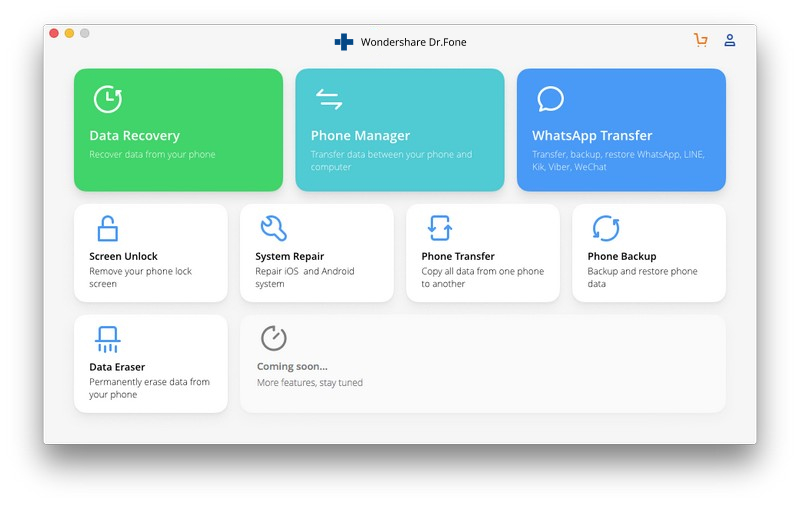
Bước 2: Với sự trợ giúp của cáp USB, hãy kết nối thiết bị Android của bạn với máy Mac. Sau đó, chọn loại tệp phương tiện từ thanh menu mà bạn muốn chuyển.
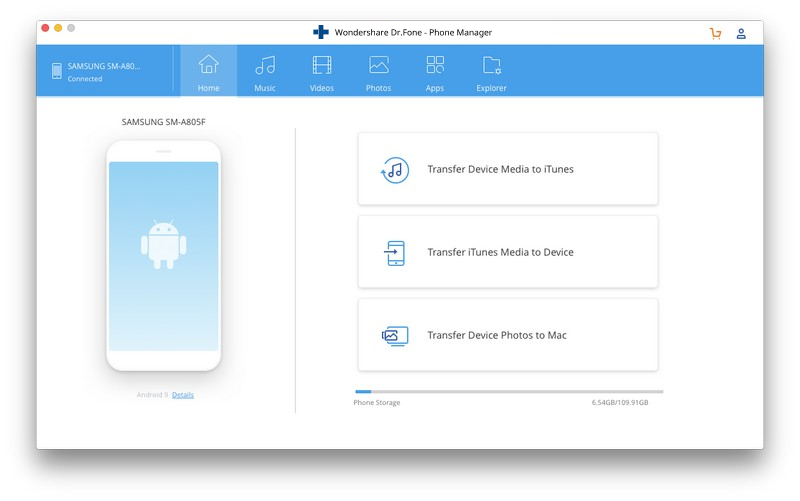
Bước 3: Nhấn vào Thêm và chọn tất cả các tệp từ hệ thống Mac của bạn. Sau đó, nhấn vào Mở. Sau một vài phút, dữ liệu Mac của bạn sẽ được chuyển sang thiết bị Android của bạn.
Phần 2: Cách chuyển tệp từ Mac sang Android bằng Android File Transfer?
Android File Transfer là phần mềm miễn phí để người dùng chuyển bất kỳ loại dữ liệu nào giữa các thiết bị khác nhau. Không giống như phần mềm Dr.Fone, nó tương thích với những thiết bị Android chạy trên phiên bản 3. Nếu bạn không biết cách chuyển tệp từ Mac sang Android đúng cách với sự trợ giúp của phần mềm Truyền tệp của Android, thì đây chúng tôi đã đưa ra hướng dẫn từng bước chi tiết để chuyển dữ liệu Mac của bạn sang Android.
Bước 1: Tải xuống và cài đặt Android File Transfer cho Mac trên máy tính Mac của bạn.
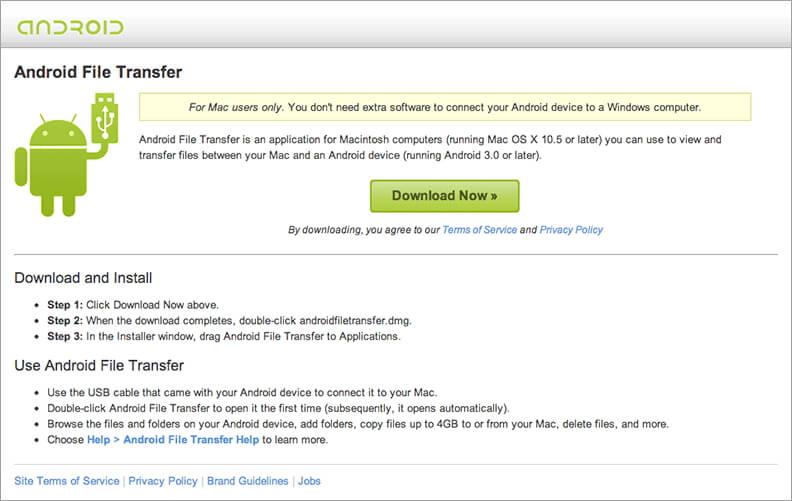
Bước 2: Bây giờ, kết nối thiết bị Android của bạn với máy Mac bằng cáp kỹ thuật số.
Bước 3: Chạy phần mềm và dữ liệu thiết bị Android của bạn sẽ được hiển thị trên giao diện phần mềm.
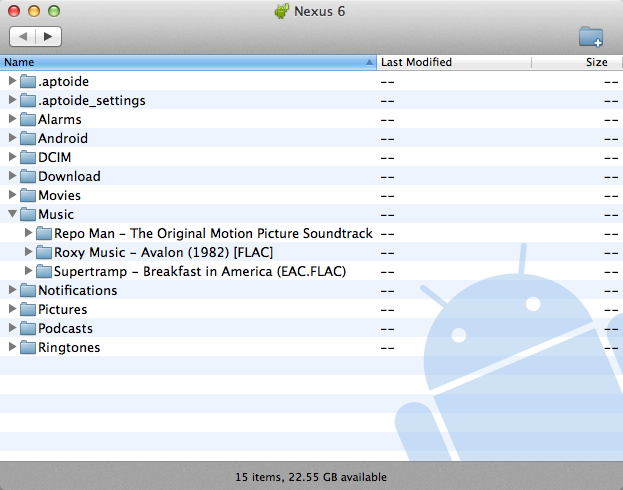
Bước 4: Trên máy Mac của bạn, đi tới Finder và chọn loại tệp phương tiện mong muốn mà bạn muốn chuyển. Sau đó, kéo và thả loại tệp đã chọn trên thiết bị Android của bạn.
Phần 3: 5 ứng dụng hàng đầu để chuyển tệp từ Mac sang Android không dây:
1) DropBox:
DropBox là dịch vụ lưu trữ đám mây miễn phí cho phép người dùng truy cập các tệp phương tiện của họ từ bất kỳ đâu và bất kỳ lúc nào. Nó hoàn toàn tương thích với hệ điều hành Mac và Android. Với phiên bản miễn phí, bạn sẽ nhận được 2 GB dung lượng lưu trữ miễn phí để lưu các tệp quan trọng của mình. Sau khi lưu các tệp vào DropBox, nó sẽ tự động đồng bộ hóa dữ liệu giữa các thiết bị khác nhau. Để chuyển các tập tin từ máy Mac sang điện thoại Android là một trong những cách tốt nhất.
Đặc trưng:
- DropBox cũng cho phép người dùng chia sẻ các tệp nhỏ cũng như lớn.
- Nó cũng cho phép người dùng tích hợp tài khoản DropBox với các ứng dụng khác.
- Nó hỗ trợ hầu hết mọi loại định dạng và loại tệp như hình ảnh, tài liệu và nhiều loại khác.
- Bạn có thể bảo vệ các liên kết của mình bằng mật khẩu bảo vệ thông qua tính năng Quyền liên kết của nó.
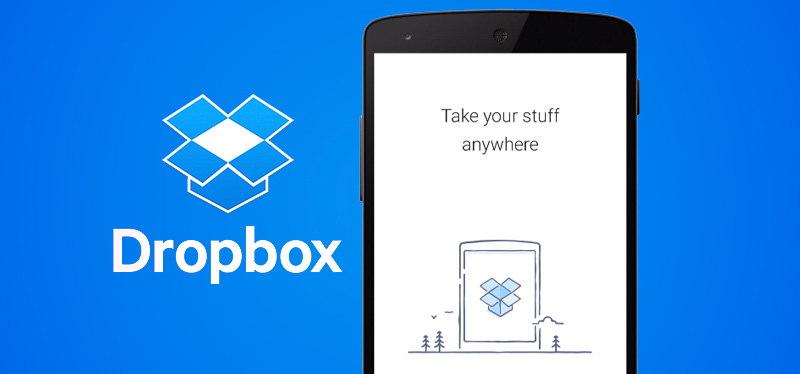
2) Google Drive:
Google Drive là một dịch vụ lưu trữ đám mây khác đi kèm với tài khoản Gmail của bạn. Nó giống như DropBox, nhưng nó cung cấp 15 GB dung lượng lưu trữ miễn phí để lưu trữ các tệp phương tiện. Bạn có thể dễ dàng chuyển dữ liệu từ máy Mac sang Android tài khoản Google Drive của mình. Nếu bạn đang suy nghĩ về cách chuyển từ Mac sang Android, thì bạn chỉ cần mở tài khoản Google drive của mình trên Mac. Sau đó, lưu các tệp từ máy Mac của bạn vào Google drive. Bây giờ, truy cập Google drive bằng cùng một tài khoản trên điện thoại Android của bạn và tải các tệp đã lưu xuống Android của bạn.
Đặc trưng:
- Đây là công cụ cộng tác tốt nhất cho phép người dùng chia sẻ tệp với người khác.
- Nó hỗ trợ nhiều loại tệp bao gồm tệp Adobe, tệp Microsoft, kho lưu trữ, s và các loại khác.
- Bạn có thể dễ dàng tìm kiếm bất kỳ tập tin nào theo tên và nội dung của nó.
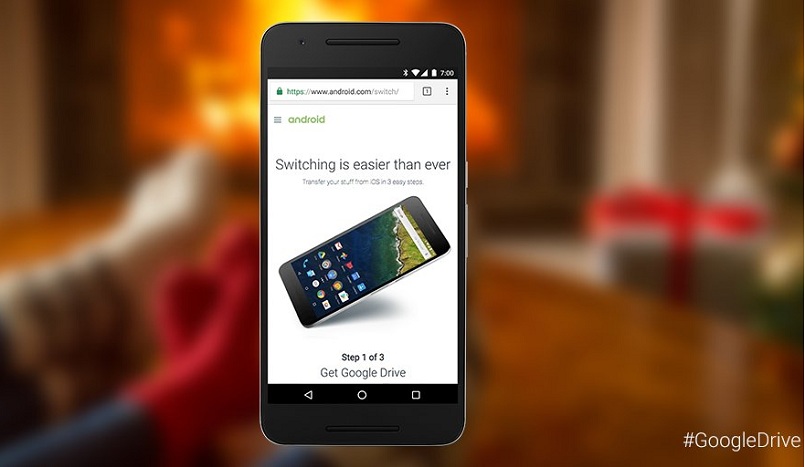
3) AirDroid:
AirDroid cho phép người dùng quản lý hoặc truy cập điện thoại Android của họ từ hệ thống Mac. Bằng cách này, bạn có thể dễ dàng chuyển các loại tệp mong muốn của mình từ Mac sang Android. Nó cung cấp quyền truy cập từ xa để quản lý thiết bị Android của bạn. Hoạt động của nó rất đơn giản. Nó có thể chuyển dữ liệu Android của bạn một cách nhanh chóng và hiệu quả. Nó được biết đến là ứng dụng truyền dữ liệu tốt nhất cho Mac sang Android. Chỉ cần cài đặt phần mềm trên thiết bị Android, bạn có thể dễ dàng truy cập từ xa để truyền dữ liệu.
Đặc trưng:
- Nó cho phép bạn tạo bản sao lưu các tệp phương tiện quan trọng của chúng.
- Bạn thậm chí có thể gửi hoặc nhận tin nhắn văn bản từ phiên bản web của nó.
- Nó nâng cao tốc độ của thiết bị của bạn bằng cách làm sạch bộ nhớ.
- Thông qua phần mềm này, bạn thậm chí có thể xác định vị trí thiết bị Android bị mất của mình.

4) Truyền tệp qua Wi-Fi:
Truyền tệp qua Wi-Fi cho phép người dùng tải lên hoặc chuyển tệp từ máy Mac sang thiết bị Android. Không cần cáp USB hoặc cáp kỹ thuật số, bạn có thể truyền dữ liệu giữa hai thiết bị. Ứng dụng này chạy như một dịch vụ nền. Để tìm hiểu cách chuyển tệp từ Mac sang Android thông qua phần mềm này, chỉ cần làm theo hướng dẫn dưới đây:
Bạn chỉ cần tải xuống phần mềm trên cả hệ thống Android và Mac của mình hoặc bạn có thể sử dụng giao diện dựa trên web của nó. Sau đó, kết nối cả hai thiết bị của bạn với cùng một mạng. Bây giờ, bạn có thể bắt đầu chuyển các tệp từ máy Mac của mình sang thiết bị Android hoặc ngược lại.
Đặc trưng:
- Bạn có thể chuyển nhiều tệp thông qua phần mềm này.
- Thông qua tính năng quản lý tệp có sẵn, bạn có thể chỉnh sửa, xóa, nén và giải nén tệp.
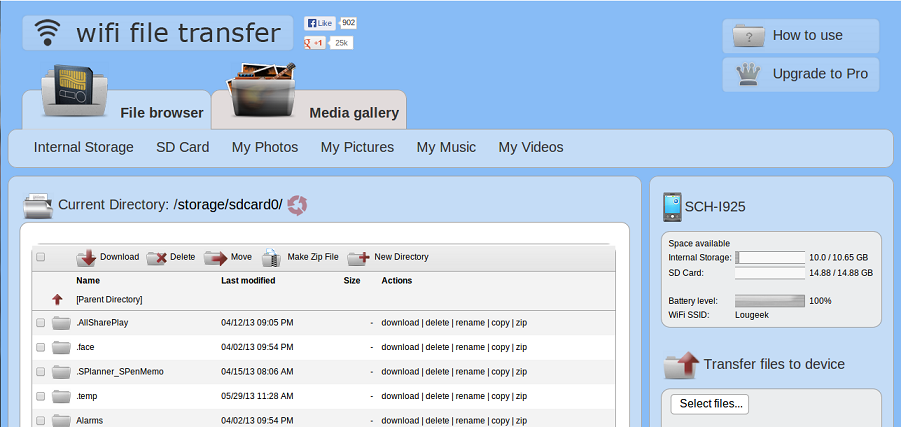
5) Truyền, Chia sẻ Tệp Xender:
Xender là ứng dụng truyền dữ liệu nhanh nhất dành cho Mac sang Android. Tốc độ của nó tốt hơn nhiều so với thiết bị Bluetooth. Nó bao gồm tất cả các nhu cầu chuyển giao của người dùng. Nó có thể dễ dàng chuyển các loại tệp khác nhau từ Mac sang Android. Nó hỗ trợ nhiều hệ điều hành khác nhau như Windows, Mac, iOS và Android. Nếu không có truy cập internet, bạn có thể chuyển dữ liệu giữa Mac và Android. Cũng không cần cài đặt PC và cáp kỹ thuật số.
Đặc trưng:
- Xender có thể truyền dữ liệu với tốc độ tối đa 40Mb / s.
- Nó cho phép người dùng chuyển bất kỳ loại dữ liệu nào.
- Không có giới hạn về kích thước của tệp khi chuyển tệp qua phần mềm này.
- Nó có giao diện thân thiện với người dùng giúp quá trình chuyển giao dễ dàng hơn.
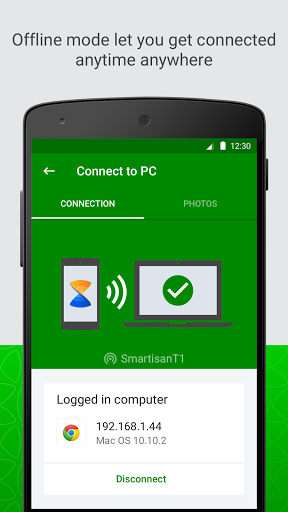
Tất cả các công cụ truyền dữ liệu nêu trên để gửi tệp từ Mac sang Android đều hoạt động hiệu quả. Bạn có thể sử dụng bất kỳ công cụ nào ở trên tùy theo sự lựa chọn của mình và bạn sẽ có thể dễ dàng chuyển bất kỳ loại dữ liệu nào.
Chuyển điện thoại
- Nhận dữ liệu từ Android
- Chuyển từ Android sang Android
- Chuyển từ Android sang BlackBerry
- Nhập / Xuất Danh bạ đến và từ Điện thoại Android
- Chuyển ứng dụng từ Android
- Chuyển từ Andriod sang Nokia
- Chuyển từ Android sang iOS
- Chuyển từ Samsung sang iPhone
- Công cụ chuyển Samsung sang iPhone
- Chuyển từ Sony sang iPhone
- Chuyển từ Motorola sang iPhone
- Chuyển từ Huawei sang iPhone
- Chuyển từ Android sang iPod
- Chuyển ảnh từ Android sang iPhone
- Chuyển từ Android sang iPad
- Chuyển video từ Android sang iPad
- Nhận dữ liệu từ Samsung
- Chuyển dữ liệu cho Samsung
- Chuyển từ Sony sang Samsung
- Chuyển từ Motorola sang Samsung
- Thay thế Samsung Switch
- Phần mềm truyền tệp của Samsung
- Chuyển LG
- Chuyển từ Samsung sang LG
- Chuyển từ LG sang Android
- Chuyển từ LG sang iPhone
- Chuyển ảnh từ điện thoại LG sang máy tính
- Chuyển Mac sang Android






James Davis
biên tập viên